Cómo transferir datos de Huawei a Samsung fácilmente y seguramente
Los teléfonos inteligentes se basan en la posibilidad de compartir todo, así que es importante que conozcamos cuales son las opciones que tenemos a la mano para hacer transferencia de datos entre diferentes tipos de teléfonos, como es el caso de un Huawei y un Samsung.
Más Artículos Populares
A medida que pasa el tiempo solemos acumular una gran cantidad de información y datos en nuestros teléfonos, como mensajes, contactos, fotos, música, etc. Si deseamos pasar estos datos completamente a otro Android sin perdidas en el camino, o también puede darse el caso de que necesitemos pasar ciertos datos a un amigo y que sea un volumen grande ¿Cómo hacerlo?
En esta guía precisamente se analizaran las opciones para pasar grandes volúmenes de información entre un Huawei y un Samsung. Una vez que conozcas las opciones podrás elegir la que te parezca más fácil y segura.
Cómo transferir datos de Huawei a Samsung con nube
Haciendo un respaldo de toda la información del teléfono en Google Drive, One Drive, Dropbox o cualquier otro tipo de almacenamiento en la nube podemos tener los datos del teléfono en cualquier otro dispositivo. Sigue estos pasos.
1. Descarga e instala la aplicación de tu preferencia (Dropbox/ One drive/ Google Drive) verifica si ya no esta preinstalada en tu teléfono.
2. Regístrate con una cuenta de correo electrónico activa para poder empezar a utilizar la aplicación.
3. Selecciona los datos que quieres transferir al teléfono Samsung, puedes seleccionar uno por uno o utilizar el menú inferior para seleccionar todos los archivos de una vez.
4. Tu dispositivo te mostrara todas las opciones disponibles para compartir la información, selecciona la de tu preferencia, te llevará a la aplicación y esta te mostrara una pantalla para que elijas la ubicación de los archivos, o puede solicitarte que confirmes la información de la cuenta donde se guardaran los datos.
5. Confirma toda la información que te solicite la aplicación y espera que se complete la transferencia.
6. Para poder tener los datos en el Samsung debes descargar la aplicación que utilizaste, iniciar sesión, ubicar los archivos y descargarlos al Samsung para poder usarlos sin conexión a internet.
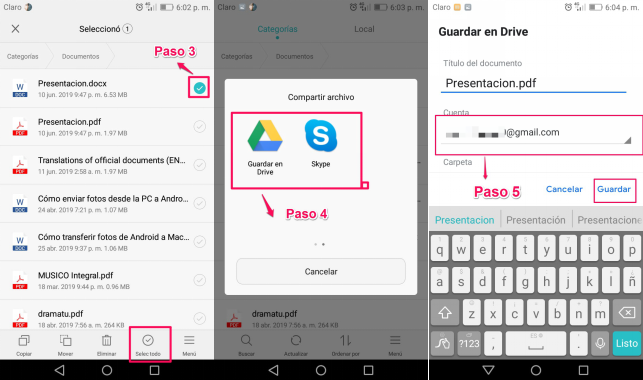
Las nubes
Debes poseer una señal de Wi-Fi activa para evitar costos por uso excesivo de datos móviles porque será una gran cantidad de datos los que vas a transferir. El tiempo estimado para terminar la transferencia dependerá de la cantidad de archivos que subas a la nube.
Cómo transferir datos de Huawei a Samsung con Bluetooh
Bluetooh es un protocolo de comunicaciones que permite transferir información entre diferentes dispositivos mediante un enlace por radiofrecuencia, no se necesitan cables. Para transferir datos entre estos dos dispositivos sigue estos pasos.
1. Activa el Bluetooh en los dos dispositivos.
2. Escoge los datos que quieras transferir o utiliza el menú inferior para seleccionarlos todos luego pulsa Compartir.
3. El dispositivo mostrará todas las opciones para compartir los archivos, selecciona Bluetooh.
4. Se mostrara una pantalla con los dispositivos cercanos con Bluetooh activo, selecciona el Samsung a cual vas a transferir los datos, si no aparece en la lista asegúrate que en las configuraciones del Bluetooh el dispositivo Samsung este se encuentre visible. Una vez seleccionado deberá empezar la transferencia. En algunas ocasiones pide confirmar un código de conexión entre los dispositivos, confirma la información que te solicite y la transferencia empezará.
5. Al culminar la transferencia tendrás todas tus fotos en el nuevo dispositivo. No se requiere Wi-Fi para este método.
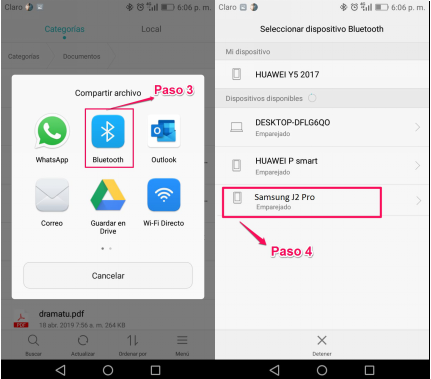
Bluetooth
El tiempo de transferencia dependerá de la cantidad de datos, en la barra de estado del teléfono podrás ir observando el progreso de la transferencia
Cómo transferir datos de Huawei a Samsung con cable USB
Podrás usar un cable USB para transferir los datos de Huawei a Samsung, para utilizar esta opción solo debes seguir estos pasos.
1. Conecta tu teléfono a la computadora mediante el cable USB y desbloquéalo, fíjate si el teléfono te pregunta el modo en que quieres conectarlo a la PC, selecciona modo USB o multimedia. Si es la primera vez que conectas el teléfono a la computadora debes esperar un momento a que reconozca el equipo e instale los controladores del mismo para poder establecer la conexión entre ambos, te indicara con un mensaje en la barra de tareas cuando el dispositivo este listo para ser utilizado. Debes conectar ambos teléfonos a la computadora.
2. Se abrirá un cuadro de diálogo con las diferentes opciones para utilizar tu dispositivo en la PC, selecciona “abrir dispositivo para ver archivos”. De esta manera te llevara directamente a las carpetas del teléfono.
3. Copia la carpeta o las carpetas desde el Huawei y pégalas en el Samsung. El tiempo de transferencia dependerá de la cantidad de datos que quieras mover.
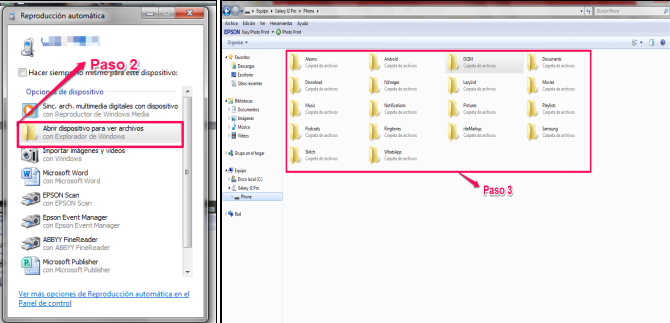
Con USB
Si la ventana de reproducción automática no se abre puedes ubicar el teléfono en la sección Equipo de la PC. Si cuentas con una memoria externa además de la interna del teléfono saldrá reflejada en la ventana de exploración.
La forma rápida de transferir datos de Huawei a Samsung
Hay otra manera de transferir datos entre dos dispositivos con sistema operativo Android y es la manera mas fácil y rápida, se trata de un gestor de archivos llamado AnyDroid, te permite mover grande volúmenes de datos entre dos dispositivos en tal solo unos clic. Puede pasar cualquier datos, como contactos, mensajes, fotos, algunas canciones, de un Huawei a un Samsung, o puedes pasar los datos de un Samsung a un Huawei. Puedes pasar datos de un Android a un ordenador, o de un ordenador a un Android, hasta puedes pasar datos de un iPhone a un Android.
A continuación te mostramos como usar AnyDroid.
1. Descarga e instala AnyDroid en tu ordenador. Conecta tu Huawei y Samsung al ordenador por cables USB.
2. Haz clic en Trasladar a Android, después, pulsa Android a Android.
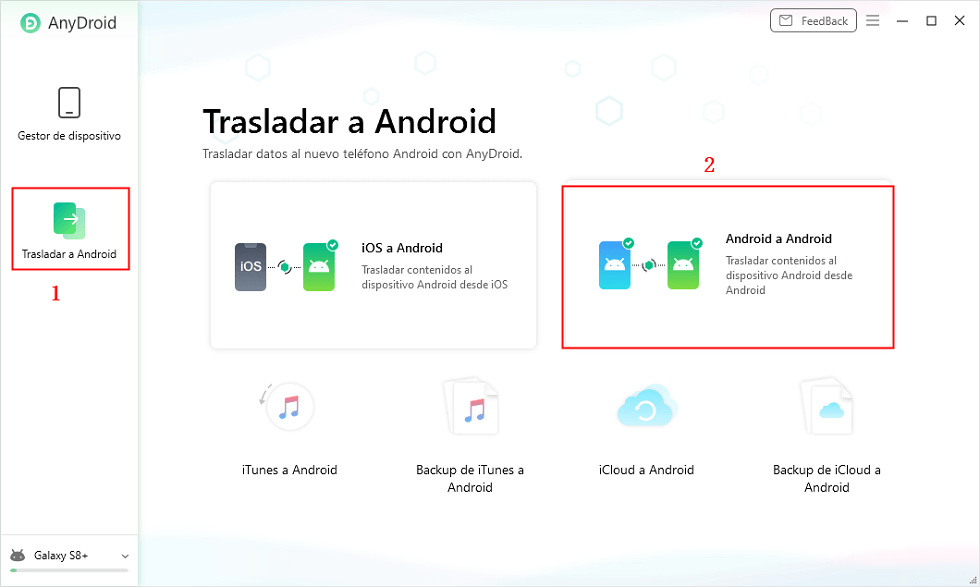
Trasladar archivos de un Android a otro Android
3. Verifica que los equipos de origen y destino sean los correctos, selecciona todos los datos que quieras transferir desde el Huawei al Samsung y pulsa Siguiente.
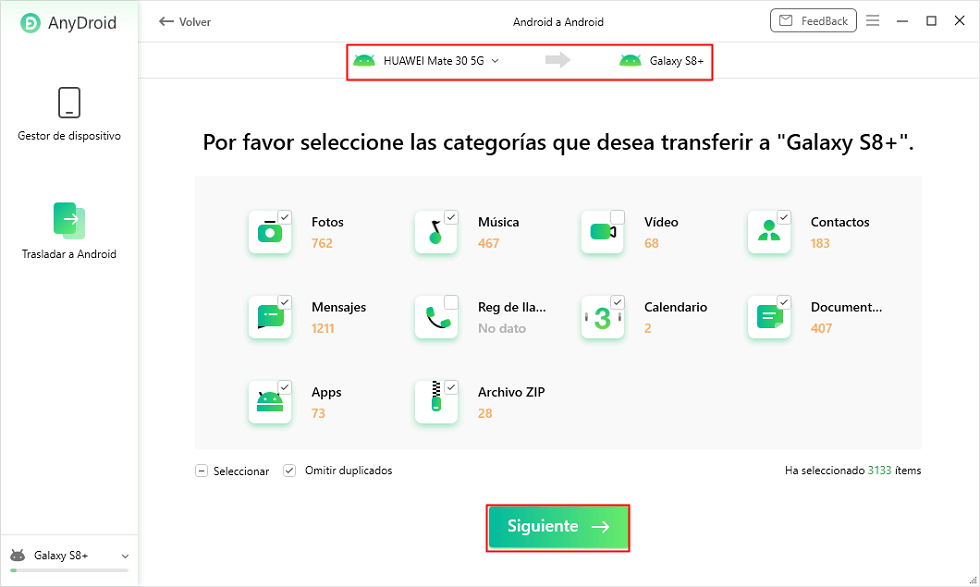
Transferir los datos de Huawei a Samsung
Espera un momento, puedes verificar los datos en tu Samsung.
Conclusión
Con el gestor de Archivos AnyDroid podrás transferir toda la información que quieras entre dos dispositivos Android e incluso el programa te permite hacerlo desde un teléfono iOS a uno Android, todo de un forma muy rápida y segura. ¡Descárgala ya y descubre todas las ventajas que tiene para ti!
Producto-relacionado preguntas? Contacta nuestro equipo de soporte para soluciones rápidas >






